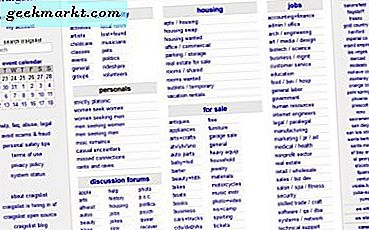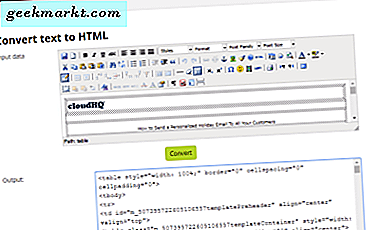ฟังดูบ้า ๆ บอ ๆ แต่สำหรับผู้ใช้ Facebook เป็นเวลามากกว่าหนึ่งทศวรรษแล้ว มันเป็นในปี 2006 เมื่อ Facebook หยุดเฉพาะสำหรับนักศึกษาและเปิดประตูสู่ฝูงชนและในสิบเอ็ดปีนับตั้งแต่พวกเขาได้เติบโตชี้แจง ในความเป็นจริงเดือนที่ผ่านมา Facebook ชนผู้ใช้งานรายเดือนรายสองพันล้านรายทั่วโลกมากกว่าผู้ใช้รายเดือนรายหนึ่งของ YouTube กว่า 1.5 พันล้านรายผู้ใช้รายเดือนของ WhatsApp 1.2 พันล้านรายและใช้ฐานผู้ใช้ Twitter รายเดือนมากกว่าหกเท่า ประมาณร้อยละ 75 (หรือประมาณ 5.6 พันล้านคน) ของประชากรโลกสามารถเข้าร่วมและเริ่มใช้ Facebook (ซึ่งต้องมีอายุ 13 ปีขึ้นไป) ซึ่งหมายความว่าประชากรมากกว่าหนึ่งในสามของโลกที่มีสิทธิ์เข้าร่วมบริการได้ทำเช่นนั้น เมื่อคุณคิดถึงเรื่องนี้น่าแปลกใจอย่างยิ่งที่ Facebook เติบโตขึ้นจากโครงการขนาดเล็กที่สร้างขึ้นภายในวิทยาเขตของมหาวิทยาลัยฮาร์วาร์ดให้กลายเป็นบริการที่คนนับพันใช้เป็นประจำทุกเดือนทำให้เครือข่ายทางสังคมเป็นหนึ่งใน บริษัท ที่สำคัญที่สุดในโลก
เช่นเดียวกับคนส่วนใหญ่คุณอาจเคยใช้ Facebook มานานหลายปีแล้วโดยใช้บริการทางสังคมเป็นเครื่องมือในการติดต่อเพื่อนโพสต์ความคิดแบ่งปันเรื่องราวและวิดีโอที่น่าสนใจและเป็นเจ้าภาพในการถ่ายภาพและ selfies ของคุณเอง คุณอาจสูญเสียสำเนาต้นฉบับของภาพถ่ายเหล่านั้นมาหลายปีแล้วไม่ว่าคุณจะทิ้งโทรศัพท์เครื่องเก่าการ์ด SD หายไปจากกล้องถ่ายรูปและถ่ายรูปหรือลบไฟล์เพื่อประหยัดเนื้อที่ในสมาร์ทโฟนหรือคอมพิวเตอร์ของคุณ . โชคดีที่ความทรงจำเหล่านี้ได้รับการบันทึกไว้ในระบบนิเวศของ Facebook คุณยังคงสามารถเข้าถึงไฟล์ของคุณได้ซึ่งในความเป็นจริงคุณสามารถดาวน์โหลดภาพเพื่อการใช้งานของคุณเองได้
ไม่ว่าคุณจะต้องการโยกย้ายออกจากบริการของ Facebook หรือรู้สึกเบื่อที่จะต้องดูรูปถ่ายทั้งหมดของคุณผ่านบริการภาพของ Facebook คุณสามารถคว้าไฟล์ได้ตลอดเวลา เรามีห้าวิธีในการดาวน์โหลดและบันทึกรูปภาพ Facebook ทั้งหมดของคุณดังนั้นไม่ว่าคุณจะต้องการดึงประวัติดิจิตอลของคุณอย่างไรคุณจะสามารถดำน้ำในบริการทางสังคมและดึงภาพถ่ายของคุณกลับออก ลองมาดูกันว่า
การดาวน์โหลดไฟล์รูปภาพแยกจาก Facebook
ในกรณีส่วนใหญ่ Facebook จะผลักดันให้คุณดาวน์โหลดภาพแยกจากภาพแต่ละภาพ ขึ้นอยู่กับสิ่งที่คุณกำลังพยายามทำกับรูปถ่ายของคุณนี่เป็นวิธีที่ง่ายที่สุดและสะดวกที่สุดในการจับภาพหนึ่งหรือสองรูปที่คุณต้องการในเวลาที่กำหนดแทนที่จะดาวน์โหลดและค้นหาห้องสมุดทั้งหมดของคุณเพราะคุณต้องการภาพสามภาพหรือ เป็นวิธีที่แย่ที่สุดและใช้เวลามากที่สุด แม้การดาวน์โหลดอัลบั้มโดยใช้ไฟล์ภาพถ่ายแต่ละรูปแบบอาจเป็นเรื่องยุ่งยากให้นับ แต่พยายามจะคว้าทุกภาพเดียวในห้องสมุดของคุณ ที่กล่าวว่าหากคุณกำลังพยายามคว้าภาพสักสองสามภาพในเวลาเดียวแทนที่จะใช้ไลบรารีทั้งหมดของคุณนี่เป็นวิธีที่ง่ายที่สุดสำหรับคุณ ลองมาดู
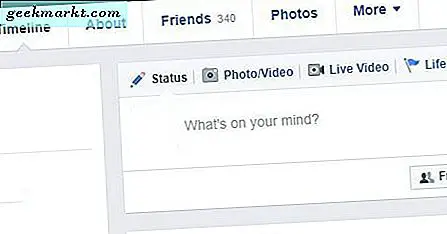
เปิดโปรไฟล์ Facebook ของคุณโดยไปที่เว็บไซต์และคลิกที่ชื่อของคุณที่มุมบนซ้าย ไปที่ด้านบนของหน้าโปรไฟล์ส่วนบุคคลของคุณคลิกแท็บ "รูปภาพ" โดยค่าเริ่มต้นระบบจะโหลดภาพทุกภาพที่คุณติดแท็กไว้ใต้ส่วนที่เรียกว่า "รูปภาพของคุณ" ซึ่งไม่จำเป็นต้องเป็นภาพของคุณเอง แต่อาจมีภาพเหล่านี้มาจากผู้ใช้คนอื่นในไซต์ เพื่อนและแท็กจากภาพถ่ายอื่น ๆ เมื่อคุณต้องการดาวน์โหลดรูปภาพของคุณเองคลิกแท็บ "รูปภาพของคุณ" ที่ด้านบนของแกลเลอรีรูปภาพ การดำเนินการนี้จะโหลดวิดีโอที่อัปโหลดทั้งหมดของคุณพร้อมกับแกลเลอรีเฉพาะของพวกเขา

จากที่นี่รูปภาพที่คุณอัปโหลดจะเรียงลำดับตามวันที่ที่อัปโหลดดังนั้นให้เลื่อนดูรูปภาพของคุณจนกว่าคุณจะเกิดขึ้นจากภาพที่คุณต้องการดาวน์โหลด เมื่อคุณพบรูปภาพที่คุ้มค่าจาก Facebook ให้คลิกที่ไอคอนเพื่อเปิดภาพในเบราเซอร์ของคุณ เลื่อนเมาส์ไปวางเหนือรูปภาพและมองหาตัวเลือกที่จะปรากฏเป็นข้อความสีขาวที่ด้านล่างของภาพ เลือก "ตัวเลือก" จากนั้นเลือก "ดาวน์โหลด" รูปภาพของคุณจะถูกดาวน์โหลดไปยังโฟลเดอร์ Downloads ของคอมพิวเตอร์ของคุณโดยอัตโนมัติและคุณจะสามารถดูเนื้อหาของคุณได้ที่นี่ แต่น่าเสียดายที่ Facebook ปรับขนาดและบีบอัดการอัปโหลดรูปภาพของคุณดังนั้นหากคุณหวังว่าภาพต้นฉบับ 12 หรือ 16MP ของคุณจะเหลืออยู่ที่ความละเอียดเดิมเมื่อคุณดาวน์โหลดภาพคุณจะรู้สึกเสียใจที่ได้เรียนรู้รูปภาพของ Facebook ที่ปรับขนาดเป็น 720px, 960px หรือ 2048px ขึ้นอยู่กับการใช้และรูปร่างของรูปถ่าย

นอกจากนี้เราควรสังเกตปัญหาที่ร้ายแรงที่เรามีเมื่อพยายามดาวน์โหลดรูปภาพจาก Chrome ทุกครั้งที่เราพยายามจะดาวน์โหลดหน้าเว็บจะโหลดใหม่และแจ้งข้อผิดพลาดให้เราทราบว่ามีปัญหาเกิดขึ้นและบอกให้เราปิดและเปิดใหม่อีกครั้ง เบราเซอร์ซึ่งไม่สามารถแก้ไขปัญหาได้ แม้ว่าเราจะไม่แน่ใจว่าปัญหาดังกล่าวเกิดจากการสิ้นสุดของ Google หรือ Facebook หรือไม่ก็ตามดูเหมือนว่าทั้งสองบริการนี้ไม่ต้องการทำงานร่วมกันเป็นอย่างดี หากคุณพบปัญหานี้ซึ่งการค้นหาอย่างรวดเร็วดูเหมือนจะเป็นปัญหาทั่วไปที่เกิดกับผู้ใช้ Chrome เราขอแนะนำให้เปลี่ยนไปใช้ Firefox, Microsoft Edge หรือ Safari สำหรับการดาวน์โหลดของคุณโดยประมาณ อย่างไรก็ตามเราไม่แนะนำให้ใช้ Internet Explorer

หากคุณใช้แพลตฟอร์มโทรศัพท์มือถือเช่น Android หรือ iOS และคุณกำลังเข้าถึงรูปภาพผ่านแอพพลิเคชั่นคุณสามารถดาวน์โหลดภาพได้ทั้งหมด ไปที่โปรไฟล์ของคุณผ่านทางแอปโดยแตะที่รูปภาพของคุณบนหน้าจอหลักของอุปกรณ์ แตะ "รูปภาพ" ใต้โปรไฟล์หลักของคุณและเลื่อนไปที่ "รูปภาพของคุณ" ค้นหารูปภาพที่ต้องการดาวน์โหลดและเปิดในโหมดเต็มหน้าจอและแตะปุ่มเมนูบนโทรศัพท์ของคุณ (บนอุปกรณ์ทดสอบที่ใช้ Android ของเรา เป็นไอคอนเมนูแบบสามจุดที่มุมบนขวา) จากนั้นคุณจะสามารถดาวน์โหลดรูปภาพซึ่งควรบันทึกลงในโฟลเดอร์รีเลย์หรือโฟลเดอร์ดาวน์โหลดของโทรศัพท์ของคุณ ในภาพบิดเบี้ยวของ M. Night Shyamalan ภาพหน้าจอที่เราพยายามจะช่วยให้ Galaxy S7 ของเราซึ่งมีหน้าจอ 1440p แสดงภาพความละเอียดสูงกว่าการดาวน์โหลดภาพที่เหมาะสมซึ่งทำให้เรามีภาพประมาณ 1100 ภาพ แน่นอนว่าภาพจะมีคุณภาพและสิ่งประดิษฐ์เดียวกันเนื่องจากบริการของ Facebook เองทำให้ภาพของคุณลดลง

ดาวน์โหลดอัลบั้มผ่าน Facebook
ดังนั้นการดาวน์โหลดภาพเดียวจึงเหมาะกับความต้องการของคุณหากคุณต้องการดาวน์โหลดภาพแต่ละภาพได้อย่างรวดเร็วสำหรับการจัดรูปแบบภาพตัดปะหรือความต้องการที่รวดเร็วและสกปรกอื่น ๆ แต่ถ้าคุณต้องการทั้งอัลบั้มหรือห้องสมุด? คุณจะต้องทำงานอีกสักหน่อยสำหรับผู้ที่ต้องการ การดาวน์โหลดอัลบั้มถือเป็นจุดกลางที่ดีเยี่ยมระหว่างการดาวน์โหลดภาพแต่ละภาพและห้องสมุดทั้งหมดของคุณซึ่งหมายความว่าผู้ใช้ส่วนใหญ่อาจพบว่านี่เป็นวิธีที่มีประโยชน์มากสำหรับการดาวน์โหลดภาพ ยกเว้นกรณีที่คุณต้องการเข้าถึงรูปภาพทุกรูปพร้อมกันหรือคุณไม่ได้จัดเรียงรูปภาพของคุณลงในอัลบั้มนี่เป็นวิธีที่เราชื่นชอบในการดาวน์โหลดรูปภาพใน Facebook เป็นเรื่องง่ายรวดเร็วและทำให้การเก็บถาวรเนื้อหาของคุณสามารถเข้าถึงได้ตลอดเวลา ลองมาดู

ไปที่โปรไฟล์ Facebook ของคุณและคลิกที่ "Photos" ตามที่เราระบุไว้ข้างต้นพร้อมด้วยรูปถ่ายเดียว คราวนี้แทนที่จะแตะ "รูปภาพของคุณ" ให้เลือก "อัลบั้ม" ซึ่งจะโหลดรายการอัลบั้มของคุณซึ่งรวมถึงรายการที่สร้างขึ้นโดยอัตโนมัติเช่นวิดีโอโปรไฟล์รูปภาพและอื่น ๆ จากที่นี่ค้นหาอัลบั้มที่คุณต้องการดาวน์โหลดจำนวนภาพในแต่ละอัลบั้มจะปรากฏที่ด้านล่างของแต่ละรายการและแตะที่ตัวเลือกเพื่อเปิด

เมื่อคุณดูอัลบั้มและรูปภาพภายในของคุณแล้วให้หาไอคอนตั้งค่าฟันเฟืองที่มุมขวาบนของอัลบั้มแล้วแตะที่ไอคอน เลือก "ดาวน์โหลดอัลบั้ม" และข้อความป๊อปอัปจะปรากฏขึ้นบนหน้าจอจาก Facebook ซึ่งประกาศว่ารูปภาพของคุณจะใช้เวลาสักครู่ก่อนที่อัลบั้มของคุณจะพร้อมดาวน์โหลด เลือก "ดำเนินการต่อ" และขึ้นอยู่กับขนาดของอัลบั้มอาจใช้เวลารอสักครู่เพื่อเข้าถึงไฟล์ที่คุณเพิ่งดาวน์โหลด เมื่อไฟล์ของคุณพร้อมที่จะไปแล้วให้แตะที่การแจ้งเตือนที่ปรากฏที่มุมล่างซ้ายของหน้าจอและคุณจะได้รับไฟล์. zip พร้อมรูปถ่ายของคุณ ไฟล์ Zip จะต้องมีการคลายซิปเพื่อใช้ไฟล์ของคุณ แต่โชคดีที่ MacOS และ Windows 10 สนับสนุนไฟล์และโฟลเดอร์ที่ไม่ได้บีบอัดออกจากกล่อง ใน MacOS ให้แตะสองครั้งที่โฟลเดอร์เพื่อรับเวอร์ชันที่ไม่มีการบีบอัด ใน Windows 10 คลิกขวาและเลือก "Extract All"

เช่นเดียวกับที่เราเห็นกับภาพแต่ละภาพคุณควรสังเกตด้วยว่าภาพเหล่านี้ทั้งหมดจะถูกบีบอัดเป็นเวอร์ชันมาตรฐานของ Facebook ซึ่งเป็นภาพมาตรฐาน เนื่องจากภาพถูกบีบอัดในขณะที่อัปโหลดจึงไม่มีวิธีใดในการรับเวอร์ชันที่ไม่มีการบีบอัดกลับจาก Facebook

นอกจากนี้ไม่เหมือนกับรูปภาพเดี่ยวไม่มีวิธีง่ายๆในการดาวน์โหลดอัลบั้มจากแอป Facebook บนโทรศัพท์มือถือได้โดยตรง คุณจะต้องพึ่งพา Facebook ของเดสก์ท็อปเวอร์ชันที่ให้ผลลัพธ์กับการดาวน์โหลดอัลบั้มหรือดาวน์โหลดภาพของคุณเองในแอป Facebook สำหรับ iOS และ Android สันนิษฐานว่าเป็นเพราะ iPhones ไม่สามารถเปิดเครื่องรูดไฟล์ที่บีบอัดได้ในขณะที่โทรศัพท์แอนดรอยด์มักจะต้องมีแอพเพิ่มเติมเพื่อทำเช่นนั้นนั่นก็คือวิธีที่จะรักษาประสบการณ์ที่เรียบง่ายและสม่ำเสมอสำหรับผู้ใช้
ใช้แอป Android เพื่อดาวน์โหลดรูปภาพ Facebook ของคุณ
ดังนั้นด้วยข้อแม้ดังกล่าวลองมาดูที่การใช้แอป Android เพื่อดาวน์โหลดรูปภาพ Facebook ของคุณ แอปพลิเคชันเหล่านี้บางส่วนไม่ค่อยแข็งเหมือนแอปบนอุปกรณ์เคลื่อนที่ของ Facebook แต่คุ้มค่ากับการรับข้อเสนอพิเศษใน Play สโตร์ด้วย เนื่องจากแอปพลิเคชันเหล่านี้ต้องการให้คุณลงชื่อเข้าใช้บัญชี Facebook ของคุณภายในแอปพลิเคชันต่างๆโปรดใช้ความระมัดระวังในการระบุรหัสผ่านของคุณ ลองเปลี่ยนรหัสผ่านหลังจากใช้แอปพลิเคชันเหล่านี้เพื่อความปลอดภัยเพิ่มเติม

- Photo Saver for Facebook: Photo Saver เป็นโปรแกรมอรรถประโยชน์ที่ง่ายมากที่จะแสดงรูปถ่ายที่อัปโหลดจากทั้งตัวคุณเองและรายชื่อเพื่อนและการเชื่อมต่อของคุณบนเครือข่ายสังคม จากที่นี่คุณสามารถแตะที่ภาพแต่ละภาพได้ไม่ว่าใครจะอัพโหลดภาพต้นฉบับและดาวน์โหลดแยกต่างหากจากกันและกัน ขออภัย Photo Saver ไม่มีตัวเลือกในการดาวน์โหลดแบทช์ใด ๆ ซึ่งหมายความว่ายูทิลิตี้มี จำกัด เพียงเท่าที่เห็นจากแอป Facebook ที่เหมาะสม
- Facebook Photo Saver: ใช่ app นี้มีชื่อใกล้เคียงกันเป็นสิ่งที่เราเพิ่งเห็นใน app ก่อนของเรา FPS มีรูปแบบที่ทันสมัยที่ดีกว่าสิ่งที่เราเห็นจาก Photo Saver ข้างต้น แต่แตกต่างจากคำแนะนำเดิมของเราแอปนี้สร้างขึ้นเพื่อให้คุณสามารถดาวน์โหลดภาพของคุณเองไม่ใช่ภาพของคนอื่น ๆ ได้ นี่เป็นข่าวดี: เรียกดูได้ง่ายจากอัลบั้มและเนื่องจากคุณสามารถตรวจสอบภาพถ่ายแต่ละภาพในหลายอัลบั้มได้ง่ายมากที่จะคว้าภาพถ่ายที่คุณต้องการและทิ้งภาพที่คุณไม่ได้
- Photos Downloader for Facebook: เช่น FPS, app นี้ช่วยให้คุณสามารถดาวน์โหลดภาพถ่ายหลายภาพในครั้งเดียวช่วยให้คุณสามารถคว้ารูปภาพอัลบั้มหรืออัลบั้มทั้งหมดของคุณพร้อมกัน น่าเสียดายที่แอปพลิเคชันไม่ได้รับการอัปเดตในช่วงหนึ่งปีส่วนติดต่อจะเหลือเพียงจำนวนมากและแอปพลิเคชันเกิดข้อผิดพลาดสองครั้งบนอุปกรณ์ทดสอบของคุณขณะพยายามดาวน์โหลดรูปภาพ ยังคงมีคะแนนวิจารณ์ที่ดีแม้ว่าจะไม่มีสิ่งใดที่น่าประทับใจอย่างแท้จริง

โดยรวมเราขอแนะนำให้ใช้ Facebook Photo Saver เป็นสิ่งที่ดีที่สุดในสามแอปนี้ การออกแบบมีคุณภาพแอปได้รับการอัปเดตในปีนี้และแอปทำงานได้อย่างยอดเยี่ยมในการอนุญาตให้ผู้ใช้ดาวน์โหลดภาพหลายภาพพร้อมกัน การร้องเรียนที่สำคัญเพียงอย่างเดียวที่เราเห็นในความเห็นเกี่ยวกับแอปมีข้อบกพร่องเล็ก ๆ น้อย ๆ และการขาดความสามารถในการดาวน์โหลดรูปภาพของผู้อื่น หากคุณต้องการส่งออกรูปภาพจาก Facebook และคุณไม่สามารถเข้าถึงไซต์ Facebook Facebook Facebook Photo Saver เป็นหนึ่งในโซลูชันที่เราชื่นชอบโดยรวม
ใช้ส่วนขยาย Chrome เพื่อดาวน์โหลดรูปภาพ Facebook ของคุณ
หากคุณไม่มีโทรศัพท์ Android หรือคุณไม่ได้ดาวน์โหลดรูปภาพในโทรศัพท์วิธีหนึ่งในวิธีที่เราต้องการในการดาวน์โหลดภาพคือการใช้ DownAlbum ซึ่งเป็นหนึ่งในส่วนขยาย Chrome ที่เราชื่นชอบในการโลภภาพถ่าย Facebook ของคุณอย่างรวดเร็วและง่ายดายโดยไม่ต้องทำ ยุ่งเหยิงหรือเสียเวลาของคุณ เห็นได้ชัดว่าคุณต้องใช้ Chrome เพื่อใช้ประโยชน์จากข้อนี้ แต่ถ้าคุณเปลี่ยนมาใช้เบราว์เซอร์ของ Google บน Mac หรือ Windows PC คุณจะไม่มีปัญหาในการใช้ส่วนขยายนี้

นี่คือสิ่งที่คุณจำเป็นต้องรู้เกี่ยวกับ DownAlbum: สนับสนุน Facebook, Twitter, Instagram, Ask.fm, Pinterest และแม้แต่แอปโซเชียลมีเดียมากขึ้นทำให้ง่ายต่อการรวบรวมภาพของคุณเข้าด้วยกันเมื่อคุณได้พบแหล่งต่างๆ เมื่อคุณได้ติดตั้ง DownAlbum แล้วมันก็ใช้งานได้ง่ายมาก แอปพลิเคชันตั้งอยู่ในแถบงานของเบราเซอร์ เมื่อคุณโหลดหน้าเว็บที่ DownAlbum สนับสนุนการดาวน์โหลดภาพจากไอคอนจะสว่างขึ้นทำให้ง่ายต่อการคว้ารูปภาพของคุณ คุณจะต้องแน่ใจว่าได้โหลดอัลบั้มหรืออัลบั้มที่ต้องการดาวน์โหลดด้วย DownAlbum แล้ว หากคุณโหลดหน้าแรกของ Facebook เพียงอย่างเดียวคุณจะได้รับข้อผิดพลาดขณะพยายามใช้แอพ

เมื่อโหลดอัลบั้มเสร็จแล้วคลิกที่ส่วนขยายเว็บในแถบเครื่องมือของคุณ มีพวงของตัวเลือกที่นี่และความจริงจะบอกว่า app มีบิตของเส้นโค้งการเรียนรู้ ผู้ใช้ส่วนใหญ่จะต้องการใช้ตัวเลือกการส่งออก "ปกติ" แต่ถ้าคุณต้องการคว้าคำอธิบายภาพหรือเลือกภาพที่ต้องการมีเครื่องมือสำหรับการทำเช่นนั้นด้วย DownAlbum มีชุดบทแนะนำที่เชื่อมโยงผ่านรายการ Chrome เว็บสโตร์ของตัวเองและถ้าคุณอยากรู้ว่าตัวเลือกอื่น ๆ มีประโยชน์อะไรเราขอแนะนำให้ตรวจสอบจากลิงก์เหล่านั้น ตอนนี้เราจะก้าวไปข้างหน้าด้วยตัวเลือก "ปกติ" ที่เรากล่าวถึงเมื่อไม่นานมานี้ซึ่งเป็นเครื่องมือที่ง่ายที่สุดสำหรับผู้ใช้ส่วนใหญ่ในการดาวน์โหลดอัลบั้มของพวกเขา

เมื่อคุณเลือกตัวเลือกการเอ็กซ์ปอร์ตของคุณหน้าจอการโหลดจะปรากฏขึ้นสักครู่ในขณะเตรียมอัลบั้มของคุณ - คุณอาจต้องแตะ "ดำเนินการต่อ" ในข้อความแจ้ง หลังจากรอสักครู่ในการจัดเตรียมการส่งออกของคุณการดาวน์โหลดของคุณจะถูกเปิดในแท็บใหม่ภายใน DownAlbum ไม่ใช่ใน Facebook ภาพทุกภาพจะแสดงให้คุณเห็นพร้อมกับความคิดเห็นและคำอธิบายภาพหากคุณเลือกไว้เพื่อเตรียมตัว คุณสามารถเปิดและดูตัวอย่างตัวเลือกดูรูปถ่ายเปลี่ยนชื่อไฟล์รวมโฟลเดอร์และเปิดหรือปิดแท็กได้ เมื่อคุณพร้อมที่จะบันทึกรูปภาพจากหน้านี้แล้วให้แตะ Ctrl + S บน Windows หรือ Cmd + S เพื่อบันทึกเพจ แม้ว่าคุณจะได้รับพร้อมท์ให้บันทึกเพจเป็นไฟล์ HTML แต่คุณจะได้รับไฟล์สองไฟล์เมื่อดาวน์โหลดเนื้อหา: ลิงก์ HTML ที่เหมาะสมซึ่งจะโหลดหน้าเว็บที่มีรูปภาพของคุณอยู่รวมทั้งโฟลเดอร์ในโฟลเดอร์ การดาวน์โหลดที่มีรูปถ่ายแต่ละรูปในนั้น คุณสามารถใช้แอปพลิเคชันนี้ได้หลายครั้งตามที่คุณต้องการดาวน์โหลดเนื้อหาของคุณไม่เสียค่าใช้จ่ายเลย เป็นเครื่องมือที่ยอดเยี่ยมสำหรับการใช้งานโดยเฉพาะกับไซต์ทางสังคมอื่น ๆ ที่ได้รับการสนับสนุน
ใช้ตัวเลือก ข้อมูลการส่งออก ด้วยตัวเองของ Facebook
นี่เป็นส่วนหนึ่งของรีสอร์ทที่เพิ่งผ่านมาโดยเฉพาะอย่างยิ่งเมื่อใช้คุณลักษณะการส่งออกของ Facebook จะไม่เพียงถ่ายภาพและวิดีโอของคุณ แต่ข้อมูลส่วนบุคคลทุกชิ้นลงในโฟลเดอร์เดียว แต่ถ้าคุณต้องการรวบรวมภาพหรือวิดีโอทั้งหมด ได้อัปโหลดไปยังเครือข่ายของ Facebook แล้วนี่เป็นวิธีที่ง่ายที่สุดในการคว้าทุกสิ่งทุกอย่างในการกวาดล้างเต็มรูปแบบ ไม่น่าแปลกใจเลยว่า Facebook ไม่ได้ทำให้ตัวเลือกนี้มีความชัดเจนสำหรับผู้ใช้ส่วนใหญ่เนื่องจากโดยปกติแล้วการดาวน์โหลดอัลบั้มเต็มหรือรูปภาพแต่ละภาพก็เพียงพอที่จะทำให้ผู้ใช้พึงพอใจ ยังคงเป็นวิธีที่ดีที่สุดในการจับภาพทุกภาพพร้อมกันดังนั้นเราจะมาดูตัวเลือกการส่งออกของ Facebook

โหลดเว็บไซต์บนเดสก์ท็อปของ Facebook และที่ด้านบนของหน้าให้มองหาปุ่มเมนูรูปสามเหลี่ยมเล็ก ๆ ที่มุมล่างขวาของหน้าจอแตะที่ไอคอนและเลือก "การตั้งค่า" ซึ่งจะโหลดพวงของ ตัวเลือกที่แตกต่างกันและได้อย่างรวดเร็วก่อนที่จะสามารถเป็นบิตครอบงำ ละเว้นทุกอย่างและแตะตัวเลือกเมนูที่ชื่อว่า "ดาวน์โหลดสำเนาข้อมูล Facebook ของคุณ" ซึ่งจะนำคุณไปยังหน้าที่แสดงรายละเอียดทุกอย่างที่รวมอยู่ในการดาวน์โหลดรวมทั้งข้อมูลต่อไปนี้:
- ทุกโพสต์รูปภาพและวิดีโอที่คุณแชร์
- ทุกข้อความและสนทนาสนทนา
- ข้อมูลจากส่วน "เกี่ยวกับ" ในโปรไฟล์ของคุณ
- ข้อมูลอื่น ๆ ที่สามารถดูได้ทั้งหมดที่นี่ แต่ข้อมูลไฮไลต์บางส่วน: เพื่อนที่คุณลบบัญชีที่คุณระบุ ได้แก่ สมาชิกในครอบครัวกลุ่มที่คุณอยู่ใน Facebook โพสต์ที่คุณชอบที่อยู่ IP ทุกที่ที่คุณต้องการ ได้เข้าสู่ระบบและออกจากบัญชีของคุณและอื่น ๆ อีกมากมาย

นี่เป็นข้อมูลมากมายไม่ว่าจะเป็นการละเลยรูปถ่ายและวิดีโอของคุณ ถ้าคุณอยู่ในเฟสบุ๊คตั้งแต่มีการขยายไปยังผู้ที่ไม่ได้เป็นผู้เรียนในวิทยาลัยในปี 2006 คุณอาจมีข้อมูลกว่าทศวรรษในการจัดเรียงข้อมูลและอาจเป็นจำนวนมาก หากคุณตัดสินใจที่จะก้าวไปข้างหน้านี้คุณจะได้รับพร้อมท์ให้ป้อนรหัสผ่านเพื่อยืนยันความปลอดภัยก่อนที่คลังข้อมูลของคุณจะได้รับการรวบรวม เมื่อโฟลเดอร์ของคุณพร้อมแล้วคุณจะได้รับการแจ้งเตือนที่ช่วยให้คุณสามารถดาวน์โหลดเนื้อหาของคุณได้ นี่เป็นไฟล์ขนาดใหญ่แม้แต่ไฟล์ที่ถูกบีบอัดดังนั้นพร้อมที่จะใช้เวลารอดาวน์โหลดให้เสร็จสิ้น โปรดทราบว่าคุณจะต้องทำเช่นนี้บนแล็ปท็อปหรือเดสก์ท็อปไม่ใช่บนโทรศัพท์หรือแท็บเล็ตของคุณ เราไม่จำเป็นต้องคิดว่านี่เป็นวิธีที่ดีที่สุดในการเข้าถึงและสำเนารูปภาพและวิดีโอทุกรูปแบบในบริการของคุณเนื่องจากการส่งออกข้อมูลของคุณมีข้อมูลเพิ่มเติมที่ไม่จำเป็นสำหรับรูปภาพของคุณ แต่ก็เป็นวิธีที่เร็วที่สุดในการดาวน์โหลด ทุกอย่าง ในบัญชีของคุณดังนั้นจึงเป็นสิ่งที่ควรคำนึงถึงโดยทั่วไป

***
เมื่อคุณได้ภาพจาก Facebook แล้วคุณสามารถทำสิ่งต่างๆที่คุณต้องการด้วยไฟล์. jpeg ต่างๆ ตั้งแต่ภาพตัดต่อไปจนถึงงาน Photoshop อย่างรวดเร็วตั้งแต่งานศิลปะไปจนถึงของประดับตกแต่งสิ่งที่คุณสามารถนึกถึงได้ทั้งหมดของคุณ หากคุณกำลังมองหาสถานที่ใหม่ ๆ ในระบบคลาวด์เพื่อให้ภาพถ่ายของคุณไม่เป็นสังคมในรูปแบบของ Facebook บริการรูปถ่ายของ Google เองก็ได้รับความนิยมและชื่นชมอย่างมากเนื่องจากขาดการบีบอัดและ featureset และ Dropbox และ Flickr ก็ยิ่งใหญ่มาก บริการคลาวด์สำหรับจัดเก็บรูปภาพและวิดีโอของคุณทั้งที่มีและไม่มีคุณสมบัติทางสังคม ไม่ว่าคุณจะกำลังมองหาการดาวน์โหลดภาพเดียวหรือคุณพร้อมที่จะออกจาก Facebook อย่างถาวรตัวเลือกเหล่านี้ระบุไว้ด้านบนจะต้องสอดคล้องกับความต้องการของรูปภาพ Facebook ของคุณ